Войдите в систему как корневой пользователь
Чтобы установить файловую систему ZFS в вашей системе Oracle Linux 8, вы должны сначала войти в систему как пользователь root. Итак, откройте свой терминал и напишите следующую команду для работы от имени пользователя root:
$ suСистема Oracle Linux 8 запросит пароль пользователя root. После ввода пароля пользователя root вы можете работать как пользователь root.

Проверить установленные репозитории
Прежде всего, проверьте репозитории, уже установленные в Oracle Linux 8. Для этого попробуйте команду repolist от имени пользователя root. Он отобразит все репозитории, которые уже установлены.
# ням реполист
Установите Yum Repository Utilities
Теперь вам необходимо установить утилиты Yum, чтобы избежать неудобств при установке в будущем.
# yum install -y yum-utils
Установить репозиторий EPEL
Теперь пришло время установить репозиторий EPEL в Oracle Linux 8, который необходим для установки файловой системы ZFS. Вы должны установить его напрямую с официального сайта проекта Fedora, указав версию и выпуск файла RPM EPEL. Попробуйте эту команду:
# dnf install https: // dl.федорапроект.org / pub / epel / epel-release-последний-8.Ноарх.об / мин

Система может попросить вас нажать y или Y, чтобы продолжить процесс установки. Если вы хотите установить EPEL, нажмите y с клавиатуры, и он начнет загрузку и установку репозитория EPEL.

Через некоторое время репозиторий EPEL будет установлен на Oracle Linux 8.

Вы можете подтвердить установку утилиты EPEL, используя ту же команду repolist.
# ням реполист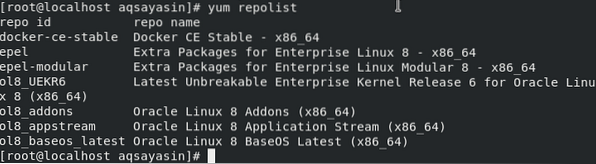
Включение дополнительных модулей EPEL Utility
Чтобы включить утилиту EPEL в вашей системе, выполните в терминале команду enable, за которой следует имя epel.
# yum config-manager -enable epel
Возможно, некоторые модули EPEL не могут быть установлены. Чтобы установить дополнительные пакеты Enterprise Linux Modular 8, используйте простую команду yum, за которой следует ключевое слово dkms.
# yum install -y dkms
Скачать файл ZFS RPM
Наконец, вы очень близки к установке файловой системы ZFS. Чтобы установить его в нашей системе, мы должны сначала загрузить его с официального сайта ZFS. Теперь попробуйте команду rpm, за которой следует ссылка.
# rpm -Uvh http: // скачать.zfsonlinux.org / epel/ zfs-release.el8_2.Ноарх.об / мин
Файл ZFS rpm успешно загружен в наш Oracle Linux 8.

Установить файловую систему ZFS
Наконец, теперь мы можем установить файловую систему ZFS. Чтобы установить ZFS в Oracle Linux 8, попробуйте команду yum, за которой следует ключевое слово zfs, например:
# yum install -y zfs
Начнется установка ZFS на Oracle Linux 8. Завершение установки будет сделано через некоторое время. После завершения установки. вы можете продолжить другие дела.
Загрузите драйвер
Вам необходимо загрузить драйвер ZFS, чтобы начать его использовать. Чтобы загрузить его, попробуйте следующее:
# / sbin / modprobe zfsПроверить загруженные служебные службы
Теперь мы можем проверить загруженные пакеты файловой системы ZFS с помощью команды systemctl.
# systemctl -a | grep zfsЭто покажет вам, какие утилиты и службы в настоящее время активны, неактивны и вышли из строя.
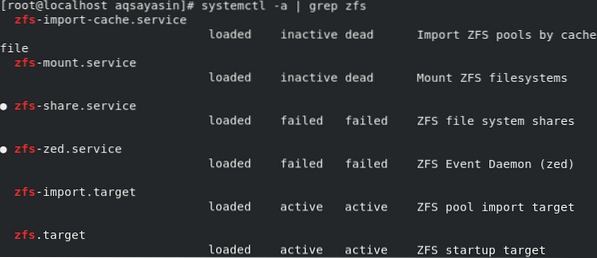
Кроме того, вы можете проверить включенные и отключенные служебные файлы с помощью команды systemctl grep.
# systemctl list-unit-files | grep zfsНа изображении ниже показаны некоторые служебные службы, имеющие статусы, включенные и отключенные.
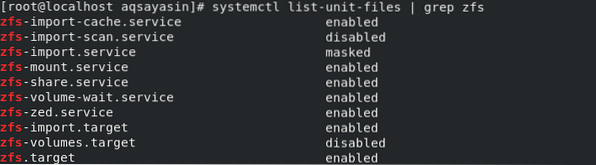
Взаимное соединение сервисов
Для одновременного взаимного подключения сервисных служб попробуйте следующую команду.
# systemctl preset zfs-import-cache zfs-mount zfs-share zfs-zedzfs-import-scan zfs-target

Теперь вы можете включить службы, чтобы включить одну отключенную служебную службу, вы можете попробовать следующее:
# systemctl включить zfs-import-scan.услугаТеперь, когда вы проверяете наличие служебных служб, вы узнаете, что ранее отключенные службы теперь включены.
# systemctl list-unit-files | grep zfs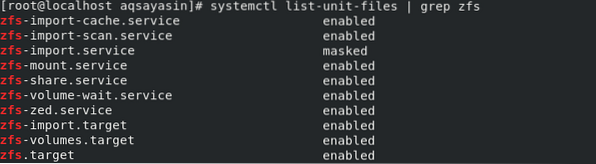
Проверить / идентифицировать устройства
Теперь вы можете проверить устройства, которые уже работают в соответствии с файловой системой ZFS. Чтобы идентифицировать устройства, попробуйте команду fdisk с ключевым словом -l для вывода списка устройств.
# fdisk -l
Вы сможете увидеть список устройств и дисков, которые в настоящее время присутствуют в вашей системе, с их информацией относительно размера, идентификатора, типа, начала и конечных точек.
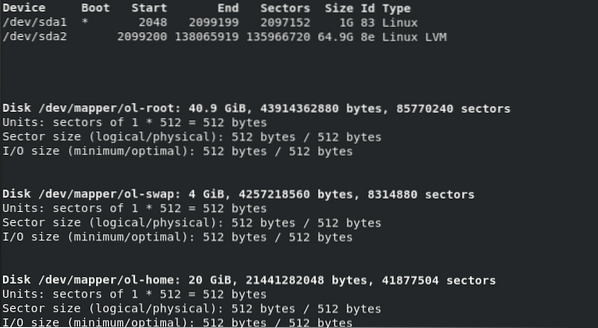
Проверить наличие уже созданных и смонтированных пулов можно следующим образом:
# df -h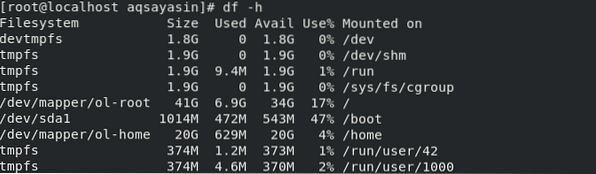
наконец, мы успешно установили файловую систему ZFS на Oracle Linux 8. Теперь ваша система готова создавать пулы, монтировать пулы, импортировать и экспортировать пулы, удалять пулы и другие вещи, связанные с файлами.
Команды ZFS
Теперь вот несколько команд, которые можно попробовать в файловой системе ZFS. Чтобы создать пул в файловой системе ZFS, выполните эту команду:
# zpool create pool_name / dev / sdcЧтобы проверить список пулов, попробуйте следующее:
# список zpoolЧтобы проверить список доступных наборов данных, попробуйте это
# zfs-listЧтобы проверить текущий статус пула, попробуйте следующее:
# статус zpoolЧтобы импортировать пул, попробуйте следующее:
# zpool import pool_nameЧтобы экспортировать пул, попробуйте следующее:
# zpool export pool_nameЧтобы удалить пул, попробуйте следующее:
# zpool destroy pool_nameКроме того, вы можете создать файловую систему ZFS, используя пулы, как показано ниже:
# zfs create pool_name / myfsИ, что наиболее важно, вы можете смонтировать пул, используя простую команду монтирования, как показано ниже:
# устанавливатьЗаключение
Файловая система ZFS - это революционная современная файловая система, радикально улучшающая способ обработки файлов данных, с огромными возможностями и огромными преимуществами, которые сегодня невозможны практически в любой другой файловой системе. Вы можете почувствовать себя непринужденно, тщательно изучив эту статью.
 Phenquestions
Phenquestions


